本文将详细讲解TP-Link TL-WDR5600隐藏无线WiFi的配置流程,隐藏WiFi信号能够有效提升无线网络的安全性。当前市面上WiFi万能钥匙、WiFi共享大师等蹭网工具层出不穷,我们的无线网络时常面临被非法使用的风险;而设置隐藏WiFi信号,是一种行之有效的防蹭网手段,接下来本文将具体介绍如何在TL-WDR5600路由器上实现这一功能。
重要提醒:
一旦隐藏了TL-WDR5600路由器上的无线WiFi信号,您自身的手机、笔记本电脑和平板电脑等无线设备,也将无法自动检测到该WiFi信号,必须手动添加连接。
TL-WDR5600隐藏WiFi设置指南:
1、访问TL-WDR5600设置界面
在浏览器地址栏输入:tplogin.cn,打开登录页面后,输入您的登录密码以进入路由器的管理界面。
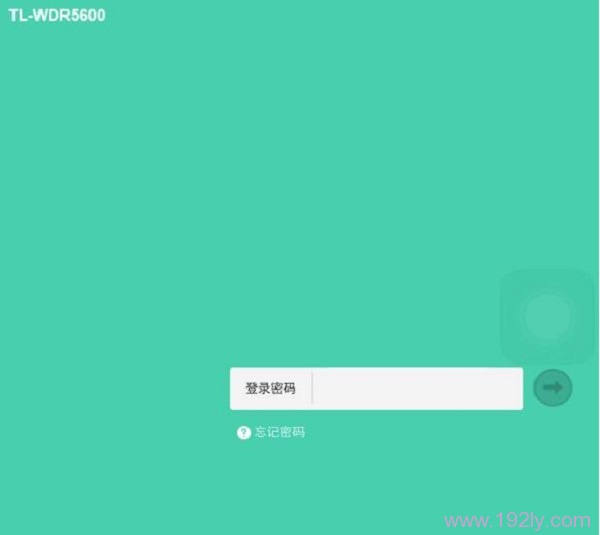 TL-WDR5600路由器登录页面
TL-WDR5600路由器登录页面
2、隐藏TL-WDR5600的2.4G无线WiFi
(1)点击“高级设置”——>“无线设置2.4G”——>“主人网络”,进入2.4G主人网络设置页面。
(2)在设置页面中找到“开启无线广播”选项,取消勾选该选项——>点击“保存”。如图所示,这样就能成功隐藏TL-WDR5600路由器的2.4G无线WiFi信号。
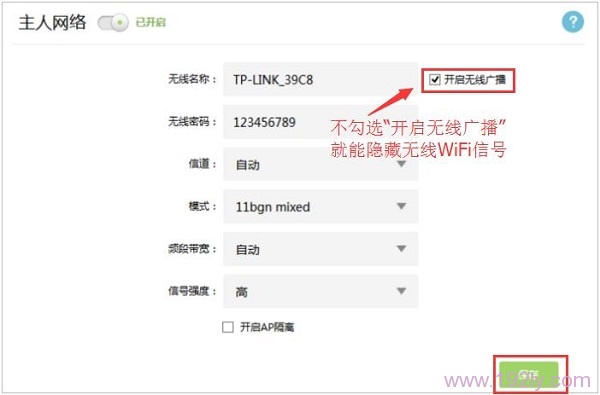 设置TL-WDR5600隐藏2.4G无线WiFi
设置TL-WDR5600隐藏2.4G无线WiFi
3、隐藏TL-WDR5600的5G无线WiFi
(1)点击“高级设置”——>“无线设置5G”——>“主人网络”,进入5G主人网络设置页面。
(2)在5G主人网络设置页面找到“开启无线广播”选项,同样取消勾选该选项——>点击“保存”。如图所示,这样就能隐藏TL-WDR5600路由器的5G无线WiFi信号。
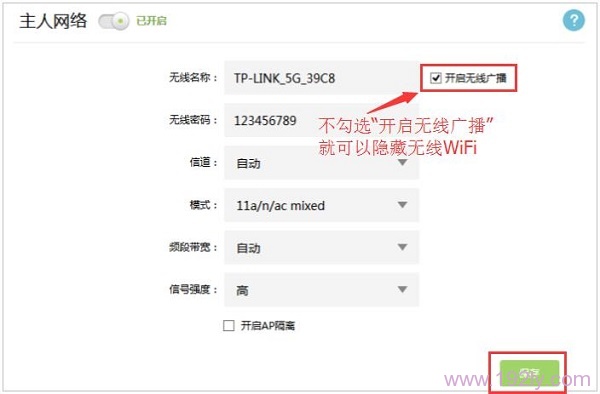 设置TL-WDR5600隐藏5G无线WiFi
设置TL-WDR5600隐藏5G无线WiFi
再次提醒:
完成上述步骤后,TL-WDR5600路由器的2.4G与5G无线WiFi信号都将被隐藏。无论是外部设备还是您自己的手机、笔记本电脑等无线设备,都无法再搜索到这些WiFi信号。
若想让您的设备连接隐藏的WiFi信号上网,需要手动进行配置。具体操作可参考相关教程。









 陕公网安备41159202000202号
陕公网安备41159202000202号